cobby Excel-Übersicht & Portal
Was tut man in welcher Oberfläche?
Schau dir gerne weiter unten unsere Demos zum cobby Portal und zu cobby Excel an, um einen besseren Überblick zu bekommen.
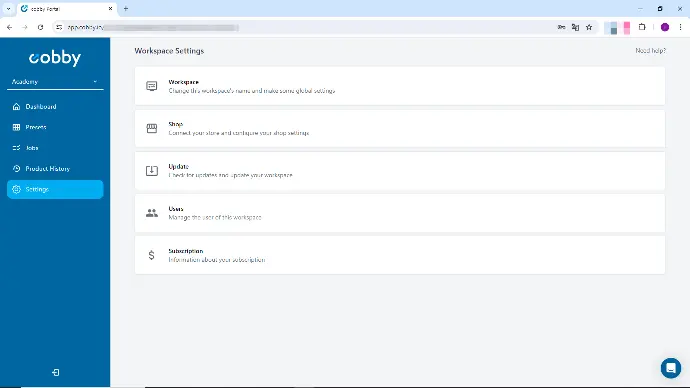
cobby Portal
Verwaltung deines cobby Accounts & Shops
• Verbindung deines Shops
• Herunterladen der Plug-ins
• Übersicht über die Jobs &
Product History
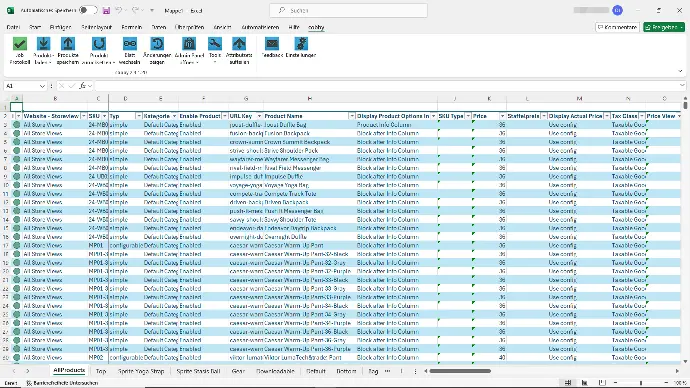
cobby Excel
Deine Arbeitsoberfläche für die Produktpflege
• alle deine Produktdaten in Excel
• über cobby Produkte laden,
ändern, speichern
Demo - cobby Excel
In dieser Demo zeigen wir dir, wie cobby als deine Arbeitsfläche aufgebaut ist.
Falls du etwas nachlesen möchtest, findest du unter jeder Demo die entsprechende Schritt-für-Schritt-Anleitung.
(Hier geht's zur englischen Version.)
Schritt-für-Schritt-Anleitung
1. Übersicht über Artikel, Attribute und Attributsets
Wenn deine Produkte in Excel geladen wurden, sind sie wie folgt angeordnet:
- deine Artikel sind pro Zeile aufgeführt
- die Attribute sind in Spalten aufgeführt
- die Tabellenblätter sind nach deinen Attributsets im Shop gefiltert
- im Tabellenblatt AllProducts sind alle Produkte abgebildet
2. Produktstatus
Ganz vorne in der ersten Spalte wird dir der Status deiner Produkte angezeigt.
3. Task Pane
Je nachdem in welche Spalte du klickst, öffnet sich das cobby Task Pane mit weiteren Auswahlmöglichkeiten.
4. cobby Formeln
Über den Funktion einfügen-Button (fx) kannst du nicht nur normale Excel-Formeln einfügen, sondern auch cobby Formeln, die besonders für die Bildpflege hilfreich sein können.
Wähle dazu in der Kategorie "Cobby" aus und klicke auf eine cobby Formel. Es öffnet sich anschließend ein Fenster, in dem die Funktionsparameter ausgefüllt werden.
5. Pflichtfelder
Wenn Pflichtfelder nicht gefüllt sind, werden sie rot angezeigt.
6. Zusätzliche Spalten / Hilfsspalten
Wenn du weitere Spalten hinzufügst, sind diese gelb, weil dies nur cobby interne Spalten bzw. Hilfsspalten sind. Sie haben keine Auswirkung auf deine Produktdaten.
Demo - cobby Portal
Zeit, dir nun auch das cobby Portal zur Verwaltung deines Shops vorzustellen.
Die Schritt-für-Schritt-Anleitung findest du wie immer unter der Demo. Los geht's!
(Hier geht's zur englischen Version.)
Schritt-für-Schritt-Anleitung
1. Dashboard
Du startest immer auf dem Dashboard des cobby Portals. Hier kannst du den Shop-Status einsehen und das Excel-Plugin downloaden.
2. Workspace erstellen oder auswählen
Über den Pfeil in der linken Leiste öffnet sich ein Drop-down-Menü. Hierüber kannst du einen bestehenden Workspace auswählen oder über den Button "Create new" einen neuen Workspace erstellen.
Erfahre mehr dazu hier in unserem Artikel.
3. Presets: Vorlagen erstellen und verwalten
Im Menüpunkt Presets kannst du eigene Vorlagen erstellen oder bestehende Presets verwalten.
Mehr zu Presets erfährst du hier in unserem Artikel.
4. Job History
In der Job History werden dir alle durchgelaufenen oder aktuellen Jobs und ihr Status angezeigt.
Lerne hier mehr über die Job History.
5. Product History
In der Produkthistorie erhältst du eine Übersicht über deine Produkte und bestimmte Attribute wie SKU, Produkttyp und Änderungsdatum.
Mehr zur Produkthistorie findest du hier.
6. Settings: Workspace, Shop, Update, Users, Subscription
Im Menüpunkt Settings hast du auf verschiedene Bereiche Zugriff:
- 6.1 Workspace
Hier verwaltest du den Namen und den Lizenzschlüssel. Außerdem kannst du den Excel login dialog und den Support-Zugriff aktivieren. Falls du deinen Workspace löschen möchtest, tust du das hier. - 6.2 Shop
Hier kannst du den Typ deines Shops (Type) sowie den Status einsehen, der anzeigt, ob dein Shop verbunden ist (State). Außerdem lässt sich hier das Excel Plugin downloaden (Excel Plugin) und deine Shopverbindung (Check Connection) überprüfen. Über Actions führst du einen Resync aus, der für den Abgleich von cobby und Magento notwendig ist. Außerdem kannst du das Magento Plugin herunterladen (nur für die Erstinstallation wichtig) und deine Shop credentials ändern.
❕ Wann du einen Resync ausführen solltest, erfährst du hier. - 6.3 Update
Führe hier Updates des Excel Plugins, der Magento Extension oder vom cobby PIM durch.
❕ Hier erfährst du mehr zu den Updates. - 6.4 Users
Füge neue User hinzu oder ernenne bestehende User zu Ownern.
Lies hier mehr zu der Team-Funktion. - 6.5 Plans & Billings
Schaue dir hier deinen aktuellen Zahlungsplan und deine Zahlungsdaten an.
Momentan sind keine Kommentare vorhanden.